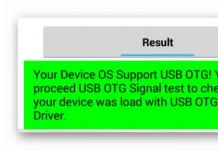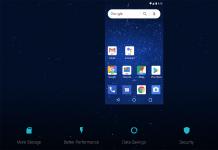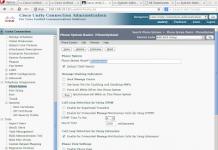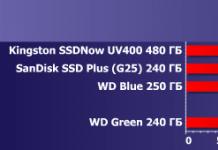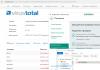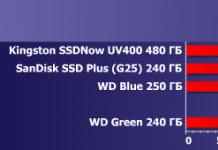selamat hari, wahai pembaca sekalian blog saya. Hari ini saya akan menyimpang sedikit daripada misi utama saya. Kami tidak akan bercakap tentang membuat wang di Internet, tetapi kami akan membincangkan satu sangat perkara penting. Mari bercakap tentang melindungi kanak-kanak daripada tapak, permainan dan aplikasi berniat jahat.
Daripada artikel ini anda akan belajar cara meletakkan kawalan ibu bapa di Internet, saya akan menunjukkan video tentang cara melindungi anak-anak anda daripada kesan berbahaya komputer. Saya akan memberitahu anda telefon mana yang hendak dibeli untuk yang terkecil dan tetapkan kuncinya supaya tiada sesiapa pun akan meneka bahawa ada sesuatu yang dilarang untuknya.
Kawalan Ibu Bapa dalam Windows
Jika anda mempunyai Windows 7, seperti saya, maka anda boleh melarang penggunaan program, permainan tertentu dan menentukan masa kanak-kanak boleh berada di komputer.

Jika anda perlu meletakkan larangan bukan sahaja pada penggunaan komputer itu sendiri, tetapi juga di Internet, anda perlu memuat turun sambungan tambahan di tapak web rasmi Microsoft, membolehkan anda meningkatkan keupayaan pengurusan anda. Ianya percuma.
Jika atas sebab tertentu anda tidak menyukai kaedah ini, maka anda boleh memasang program tambahan lain. Walau bagaimanapun, dalam apa jua keadaan, pertama anda perlu belajar cara mencipta akaun tambahan pengguna. Mari kita selesaikan perkara ini dengan cepat.
Buat akaun baharu
Pergi ke panel kawalan untuk mencipta yang baharu akaun. Ia diperlukan untuk mengawal kanak-kanak sahaja dan tidak menghadapi masalah apabila menggunakan komputer riba sendiri.

Sekarang buka tab Kawalan ibu bapa».

Dan buat akaun baharu.

Akaun ini tidak perlu menggunakan . Hanya anda (pentadbir) yang memerlukannya supaya remaja tidak boleh masuk ke dalam sistem dan mengkonfigurasi semula keadaan untuk keadaan yang lebih selesa.
Untuk menandakan atau tidak - terpulang kepada anda, dan, mungkin, seorang kanak-kanak. Selepas memasukkan nama, klik pada "Buat".

sedia. Mari kita sediakan sekarang.
Had masa
Untuk memohon tetapan tambahan anda perlu pergi ke akaun yang dibuat untuk zuriat. Klik padanya.


OK semuanya sudah berakhir Sekarang. Anda berada di tempat yang anda perlukan. Dayakan kawalan ibu bapa di bahagian atas tetingkap yang terbuka.

Tanpa program tambahan anda boleh mengehadkan kanak-kanak itu mengikut masa, permainan dan aplikasi yang digunakan. Mari klik pada pilihan pertama.

Berhati-hati, anda menandakan dengan warna biru masa di mana dia tidak boleh berada di komputer. Selepas selesai, tinggal klik "OK" sahaja dan anda sudah selesai.

Larangan permainan
Program penjejakan dan kawalan
Jika atas sebab tertentu anda tidak mahu memasang Windows Live, dan larangan itu perlu dilaksanakan, maka saya menawarkan anda satu program KidsControl. Terima kasih kepadanya, anda juga boleh menyekat akses kepada sumber yang tidak diingini, menjalankan kawalan dari semasa ke semasa dan melihat tapak yang telah dilawati oleh bayi itu.

Kerja aplikasi itu sendiri tidak akan ketara, dan apabila mengakses sumber terlarang, tapak akan mengeluarkan ralat 404, "Pelayan tidak dijumpai" atau "Halaman tidak tersedia". Utiliti adalah perisian kongsi. Anda akan mempunyai 14 hari untuk penggunaan percuma, dan kemudian anda perlu membayar 870 rubel untuk menggunakannya.
Untuk menggunakannya, anda, seperti dalam kes pertama, perlu membuat beberapa akaun, termasuk untuk kanak-kanak. Saya tidak fikir ia akan menjadi masalah seperti itu. KidsControl hanya akan dibuka apabila sistem dimulakan dan log masuk dengan akaun (pertama) anda yang melancarkannya.
Pada masa hadapan, tiada siapa yang akan memahami bahawa anda mempunyai program ini pada komputer anda. Untuk membukanya, anda perlu memulakan semula sistem pengendalian. Memang kelakar, tetapi orang yang berada di mana-mana tidak melihatnya, iaitu, sukar bagi seorang remaja yang licik untuk mendekatinya.
Jadi, muat turun program dan but semula sistem. Ini akan membuka tetingkap di mana anda boleh membuat tetapan.

Seperti yang anda lihat, terdapat dua akaun di sini: pentadbir, orang yang memuat turun program dan mempunyai semua hak, dan orang lain.

Anda boleh mencipta berbilang pengguna yang akan mempunyai akses kepada program ini. Anda tidak perlu menyekat semua orang.

Senarai hitam akan termasuk tapak yang kanak-kanak tidak dibenarkan untuk mengakses.

Program ini menentukan sumber terlarang itu sendiri. Ia mempunyai pangkalan terbina dalam sistem automatik kemas kini, yang memantau Internet secara berkala dan menambah tapak yang tidak sesuai untuk kanak-kanak.

Jika anda mahu, maka tab "Fail yang dilarang" akan menyekat keupayaan untuk memuat turun beberapa fail: muzik, video dan program.

Nah, jadual akses tidak akan membenarkan anak anda masuk ke komputer pada masa yang tidak dimaksudkan untuk tujuan ini.

Itu sahaja. Sekarang anda tahu cara melindungi anak anda daripada komputer. Adakah kita pergi ke telefon?
Kawalan ibu bapa pada telefon untuk si kecil
Pertama, saya ingin bercakap dengan anda tentang perlindungan untuk anak-anak kecil. Dalam kes mereka, saya akan mengesyorkan agar anda tidak meletakkan perlindungan di Internet atau telefon, tetapi membeli bb-mudah alih . Anda menambahnya nombor telefon, yang mana bayi boleh memanggil dan menulis SMS.
Tiada butang rumit di sini. ciri yang tidak perlu. Pada bila-bila masa, anda boleh menekan beberapa butang dan mendapatkan peta dengan lokasi tepat bayi anda. Dengan cara yang sama, anda boleh mengakses telefon bimbit bayi anda dari telefon anda dan menghidupkan siaran audio tentang perkara yang berlaku di sekeliling. Telefon akan menghubungi anda semula secara automatik, tanpa penyertaan kanak-kanak itu.

Kalau bab kecik-kecik, benda ni memang tak boleh ganti.
Sudah tentu, kanak-kanak yang jarang di dalam darjah kedua atau ketiga akan berjalan dengan tenang dengan mudah alih BB dan tidak mengamuk memintanya membeli telefon mewah. Kami akan bercakap tentang cara bekerja dengan tablet dan telefon Android dalam salah satu artikel akan datang. Langgan surat berita supaya anda tidak ketinggalan.
Sehingga kita berjumpa lagi dan semoga berjaya dalam usaha anda.
Agak sukar bagi ramai ibu bapa untuk mengawal tindakan anak-anak mereka di komputer, yang sering disalahgunakan oleh ibu bapa dengan membelanjakan terlalu banyak. masa besar belakang permainan komputer melawat orang yang tidak disyorkan zaman sekolah laman web atau terlibat dalam aktiviti lain yang memberi kesan negatif terhadap jiwa kanak-kanak atau mengganggu pembelajaran. Tetapi, mujurlah, pada komputer Windows 7, terdapat alat khas yang boleh anda gunakan untuk tujuan kawalan ibu bapa. Mari kita fikirkan cara untuk mendayakan, mengkonfigurasi dan, jika perlu, melumpuhkannya.
Telah dikatakan di atas bahawa fungsi kawalan ibu bapa boleh digunakan oleh ibu bapa berhubung dengan kanak-kanak, tetapi elemennya juga boleh digunakan dengan jayanya untuk pengguna dewasa. Sebagai contoh, ia akan menjadi sangat relevan untuk menggunakan sistem sedemikian dalam perusahaan untuk menghalang pekerja daripada menggunakan komputer dalam masa kerja bukan untuk tujuan yang dimaksudkan.
Ciri ini membolehkan anda menyekat operasi tertentu oleh pengguna, mengehadkan masa yang mereka habiskan berhampiran komputer dan menyekat tindakan lain yang tertentu. Sedarlah kawalan yang serupa Anda boleh menggunakan alat terbina dalam sistem pengendalian, serta menggunakan aplikasi pihak ketiga.
Menggunakan Program Pihak Ketiga
Terdapat julat program pihak ketiga, yang mempunyai ciri kawalan ibu bapa terbina dalam. Pertama sekali, ia adalah perisian anti-virus. Aplikasi sedemikian termasuk antivirus berikut:
- dan lain-lain.
Dalam kebanyakannya, fungsi kawalan ibu bapa dikurangkan kepada menyekat lawatan ke tapak yang memenuhi ciri-ciri tertentu, dan kepada larangan melawat sumber web dengan tepat. alamat yang ditentukan atau templat. Juga alat ini dalam sesetengah antivirus, ia membolehkan anda menghalang pelancaran aplikasi yang ditentukan oleh pentadbir.
Ketahui lebih lanjut tentang pilihan kawalan ibu bapa untuk setiap ini program antivirus boleh didapati dengan mengklik pada pautan ke ulasan khusus untuknya. Dalam artikel ini, kami akan memberi tumpuan kepada terbina dalam Alat Windows 7.
Menghidupkan instrumen
Pertama sekali, mari kita fikirkan cara untuk mengaktifkan kawalan ibu bapa yang telah dibina ke dalam Windows 7. Anda boleh melakukan ini dengan membuat akaun baharu, yang mana manipulasinya akan dikawal atau dengan menggunakan atribut yang diperlukan pada profil sedia ada. Keperluan mandatori ialah dia tidak sepatutnya mempunyai hak pentadbiran.
- klik "Mula". klik "Panel kawalan".
- Sekarang klik pada kapsyen "Akaun pengguna…".
- Pergi ke "Kawalan ibu bapa".
- Sebelum meneruskan pembentukan profil atau menggunakan atribut kawalan ibu bapa kepada yang sedia ada, anda harus menyemak sama ada kata laluan diberikan kepada profil pentadbir. Jika ia hilang, maka ia perlu dipasang. Jika tidak, kanak-kanak atau pengguna lain yang perlu log masuk di bawah akaun terkawal boleh log masuk dengan selamat melalui profil pentadbir, dengan itu memintas semua sekatan.
Jika anda telah menetapkan kata laluan untuk profil pentadbir, kemudian langkau langkah seterusnya untuk menyediakannya. Jika anda belum melakukan ini lagi, kemudian klik pada nama profil dengan hak pentadbiran. Dalam kes ini, anda mesti bekerja dalam sistem di bawah akaun yang ditentukan.
- Tetingkap akan diaktifkan, di mana ia akan dilaporkan bahawa profil pentadbir tidak mempunyai kata laluan. Ia segera bertanya sama ada ia patut menyemak kata laluan sekarang. klik "Ya".
- Satu tingkap dibuka "Pastikan kata laluan pentadbir". Dalam unsur « Kata laluan baharu» masukkan sebarang ungkapan dengan memasukkan yang anda akan log masuk ke dalam sistem di bawah profil pentadbir pada masa hadapan. Perlu diingat bahawa entri itu sensitif huruf besar. Ke kawasan "Pengesahan kata laluan" anda mesti memasukkan ungkapan yang sama seperti dalam kes sebelumnya. Wilayah "Masukkan petunjuk kata laluan" tidak perlu diisi. Anda boleh memasukkan sebarang perkataan atau ungkapan ke dalamnya yang akan mengingatkan anda tentang kata laluan jika anda terlupa. Tetapi perlu dipertimbangkan bahawa petunjuk ini akan dapat dilihat sepenuhnya kepada semua pengguna yang cuba log masuk ke sistem di bawah profil pentadbir. Selepas memasukkan semua maklumat yang diperlukan, klik okey.
- Selepas itu, ia kembali ke tingkap "Kawalan ibu bapa". Seperti yang anda boleh lihat, status kini ditetapkan berhampiran nama akaun pentadbir, menunjukkan bahawa profil itu dilindungi kata laluan. Jika anda perlu mengaktifkan ciri yang sedang dikaji pada akaun sedia ada, kemudian klik pada namanya.
- Dalam tetingkap yang muncul dalam blok "Kawalan ibu bapa" alihkan butang radio dari kedudukan "Mati" ke dalam kedudukan "Hidupkan". Selepas itu tekan okey. fungsi relatif profil ini akan didayakan.
- Jika profil berasingan untuk kanak-kanak itu belum lagi dibuat, lakukan ini dengan mengklik dalam tetingkap "Kawalan ibu bapa" dengan tulisan "Buat akaun baharu".
- Tetingkap penciptaan profil dibuka. Di padang "Nama akaun baharu" nyatakan nama profil yang dikehendaki yang akan berfungsi di bawah kawalan ibu bapa. Ia boleh menjadi apa-apa nama. Untuk contoh ini kami akan namakan "Anak". Selepas itu klik "Buat akaun".
- Selepas profil dibuat, klik pada namanya dalam tetingkap "Kawalan ibu bapa".
- Dalam blok "Kawalan ibu bapa" letakkan butang radio pada kedudukannya "Hidupkan".












Tetapan fungsi
Oleh itu, kawalan ibu bapa didayakan, tetapi sebenarnya ia tidak menetapkan sebarang sekatan sehingga kami mengkonfigurasinya sendiri.
- Terdapat tiga kumpulan arah kekangan yang dipaparkan dalam blok "Tetapan Windows":
- Had masa;
- Kunci aplikasi;
- Permainan.
Klik pada nama pertama ini.
- Satu tingkap dibuka "Had masa". Seperti yang anda lihat, ia membentangkan graf yang mana barisnya sepadan dengan hari dalam seminggu dan lajur sepadan dengan jam dalam sehari.
- memegang butang kiri tetikus, anda boleh menyerlahkan satah graf dengan warna biru, yang bermaksud tempoh masa kanak-kanak itu dilarang untuk bekerja dengan komputer. Pada masa ini, dia tidak akan dapat log masuk ke dalam sistem. Sebagai contoh, dalam gambar di bawah, pengguna yang log masuk di bawah profil kanak-kanak akan dapat bekerja dengan komputer dari hari Isnin hingga Sabtu sahaja dari 15:00 hingga 17:00, dan pada hari Ahad - dari 14:00 hingga 17: 00. Selepas tempoh ditanda, tekan okey.
- Sekarang mari kita pergi ke bahagian "Permainan".
- Dalam tetingkap yang terbuka, dengan menukar butang radio, anda boleh menentukan sama ada pengguna di bawah akaun ini boleh bermain permainan sama sekali atau tidak. Dalam kes pertama, suis dalam blok "Bolehkah Kanak-kanak itu menjalankan permainan?" mesti berada dalam kedudukan "Ya"(secara lalai), dan dalam yang kedua - "tidak".
- Jika anda telah memilih pilihan yang membolehkan anda bermain permainan, maka anda juga boleh menetapkan beberapa sekatan lain. Untuk melakukan ini, klik pada inskripsi "Tetapkan kategori permainan".
- Pertama sekali, dengan menogol butang radio, anda perlu menentukan perkara yang perlu dilakukan jika pembangun tidak menetapkan kategori tertentu kepada permainan. Terdapat dua pilihan:
- Benarkan permainan tanpa kategori (lalai);
- Sekat permainan tanpa kategori.
Pilih pilihan yang sesuai dengan anda.
- Dalam tetingkap yang sama, turun lebih jauh. Di sini anda perlu menentukan kategori umur permainan yang boleh dimainkan oleh pengguna. Pilih pilihan yang sesuai dengan anda dengan menetapkan butang radio.
- Semakin rendah, anda akan melihat senarai kandungan yang besar, pelancaran permainan dengan kehadirannya boleh disekat. Untuk melakukan ini, hanya tandai kotak di sebelah item yang berkaitan. Selepas segala-galanya tetapan yang dikehendaki dihasilkan dalam tetingkap ini, tekan okey.
- Jika anda perlu melarang atau membenarkan permainan tertentu, mengetahui nama mereka, kemudian klik pada inskripsi "Larangan dan Kebenaran Permainan".
- Tetingkap terbuka di mana anda boleh menentukan permainan yang dibenarkan untuk disertakan dan yang tidak. Secara lalai, ini ditetapkan oleh tetapan kategori yang kami sediakan sedikit lebih awal.
- Tetapi jika anda menetapkan butang radio bertentangan dengan nama permainan kepada kedudukan "Sentiasa benarkan", maka ia boleh didayakan tanpa mengira sekatan yang ditetapkan dalam kategori. Begitu juga, jika anda menetapkan butang radio ke kedudukan "Selalu Melarang", maka permainan tidak boleh diaktifkan walaupun ia memenuhi semua syarat yang ditetapkan lebih awal. Mendayakan permainan yang mempunyai suis kiri dalam kedudukan "Bergantung pada gred", akan dikawal secara eksklusif oleh parameter yang ditetapkan dalam kotak kategori. Selepas segala-galanya tetapan yang diperlukan dihasilkan, klik okey.
- Kembali ke tetingkap kawalan permainan, anda akan melihat bahawa bertentangan dengan setiap parameter, tetapan yang sebelum ini ditetapkan dalam subseksyen tertentu dipaparkan. Kini ia kekal untuk menekan okey.
- Selepas kembali ke tetingkap kawalan pengguna, pergi ke titik terakhir tetapan - "Benarkan dan sekat program tertentu".
- Satu tingkap dibuka “Pemilihan program yang boleh digunakan oleh Kanak-kanak". Terdapat hanya dua item di dalamnya, yang mana anda harus membuat pilihan dengan menggerakkan suis. Kedudukan butang radio menentukan sama ada kanak-kanak akan dapat bekerja dengan semua program atau hanya dengan yang dibenarkan.
- Jika anda menetapkan butang radio kepada kedudukan "Seorang kanak-kanak hanya boleh bekerja dengan program yang dibenarkan", maka senarai aplikasi juga akan dibuka, di mana anda perlu memilih perisian yang anda benarkan untuk digunakan di bawah akaun ini. Untuk melakukan ini, tandai kotak di sebelah nama yang sesuai dan klik okey.
- Jika anda ingin melarang kerja hanya di aplikasi individu, dan dalam semua yang lain anda tidak mahu mengehadkan pengguna, kemudian menandakan setiap item agak membosankan. Tetapi anda boleh mempercepatkan proses ini. Untuk melakukan ini, segera tekan "Pilih semua", dan kemudian nyahtanda secara manual pada program yang anda tidak mahu anak anda jalankan. Kemudian, seperti biasa, tekan okey.
- Jika atas sebab tertentu dalam senarai ini tidak ada program yang anda ingin benarkan atau larang kanak-kanak itu bekerja, maka ini boleh diperbaiki. Klik butang "Semak…" di sebelah kanan tulisan itu "Tambahkan program pada senarai ini".
- Tetingkap dibuka dalam direktori lokasi perisian. Ia harus ditonjolkan fail boleh laku aplikasi yang ingin anda tambahkan pada senarai. Kemudian tekan "Buka".
- Selepas itu, aplikasi akan ditambah. Kini anda boleh bekerja dengannya, iaitu, membenarkan ia dilancarkan atau melarangnya, secara umum.
- Selepas segala-galanya tindakan yang perlu untuk menyekat dan membenarkan aplikasi tertentu selesai, kembali ke tetingkap utama kawalan pengguna. Seperti yang anda lihat, sekatan utama yang kami tetapkan dipaparkan di sebelah kanannya. Untuk semua tetapan ini berkuat kuasa, tekan okey.




















Melumpuhkan fungsi
Tetapi kadang-kadang timbul persoalan bagaimana untuk melumpuhkan kawalan ibu bapa. Adalah mustahil untuk melakukan ini dari bawah akaun kanak-kanak, tetapi jika anda log masuk sebagai pentadbir, maka melumpuhkan adalah asas.

alat "Kawalan ibu bapa", yang terbina dalam Windows 7, boleh mengehadkan operasi yang tidak diingini pada komputer dengan ketara oleh kanak-kanak dan pengguna lain. Arahan utama fungsi ini adalah untuk mengehadkan penggunaan PC pada jadual, larangan pelancaran semua permainan atau kategori individu mereka, serta sekatan pada pembukaan. program-program tertentu. Jika pengguna percaya bahawa ciri ini tidak cukup melindungi kanak-kanak itu, maka, sebagai contoh, untuk menyekat lawatan ke tapak dengan kandungan yang tidak diingini, anda boleh menggunakan alat khas aplikasi antivirus.
Telefon pintar atau tablet sendiri, yang dimiliki oleh hampir setiap kanak-kanak, adalah tingkap yang besar, menarik dan menarik, tetapi jauh daripada tidak berbahaya alam maya. Kawalan ibu bapa akan membantu melindungi kanak-kanak di bawah umur daripada maklumat berbahaya, serta mengehadkan masa yang dia habiskan di Internet dan bermain permainan. Hari ini mereka dibangunkan bukan sahaja untuk komputer meja, dan untuk peranti mudah alih berasaskan Android.
Saya bercadang untuk berkenalan dengan beberapa program yang membolehkan anda menapis dan menyekat kandungan yang tidak diingini, serta ciri berguna lain untuk ibu bapa.
Ciri-ciri Google Play
Kawalan ibu bapa yang paling mudah terdapat dalam Android secara lalai - ini adalah salah satu fungsi Google Play. Dengan itu, anda boleh menghalang pemasangan aplikasi yang tidak sesuai untuk kanak-kanak mengikut umur.
Untuk ini:



Terdapat 3 bahagian dalam senarai "Tetapan penapisan kandungan": "Apl dan permainan", "Filem" dan "Muzik". Bagi muzik dengan lirik eksplisit, akses kepadanya sama ada boleh dibenarkan atau dinafikan sepenuhnya.
Dalam dua bahagian lain terdapat penggredan mengikut umur (rating) - dari 0 hingga 18 tahun. Pilih yang sesuai dengan usia anak anda.

Malangnya, versi Rusia Kawalan ibu bapa Google Play tidak menapis semua kandungan yang ada dalam kedai. Contohnya, ia tidak akan menghalang kanak-kanak daripada memuat turun buku komik atau buku yang mengandungi maklumat bukan kebudak-budakan. Di samping itu, pilihan ini tidak berkesan jika kanak-kanak tahu cara menggunakan penyemak imbas, jadi lebih baik ibu bapa kanak-kanak berumur lebih dari 7-8 tahun memasang aplikasi perlindungan yang berasingan - salah satu daripada yang akan saya bincangkan kemudian.
Kawalan ibu bapa daripada vendor antivirus
Kawalan ibu bapa pada Android boleh diatur menggunakan perisian antivirus, yang mungkin sudah dipasang pada telefon atau tablet anak anda. Produk sedemikian termasuk, sebagai contoh, F-Secure SAFE dan Quick Heal Total Security.
Terdapat juga program individu kelas ini daripada pengeluar antivirus. Mereka boleh digunakan sebagai tambahan kepada produk utama, dan sendiri. Mari kita lihat dengan lebih dekat beberapa daripada mereka.

Safe Kids terdapat dalam versi berbayar dan percuma.
Antara fungsinya:
- Penapisan kandungan web.
- Penapisan carian (membolehkan anda mengecualikan daripada Keputusan Carian tapak dengan kandungan yang tidak sesuai).
- Kunci peranti masuk tetapkan masa(tidak termasuk panggilan).
- Menentukan lokasi geografi (ibu bapa boleh mengetahui di mana anak itu berada).
- Pantau penggunaan peranti dan hantar laporan ke telefon anda atau emel ibu bapa.
Aplikasi ini mudah disediakan dan mudah digunakan. Semua cara utama untuk melindungi keselamatan kanak-kanak terdapat di dalamnya. Ia sesuai untuk kawalan remaja dan kanak-kanak kecil. Tetapi anda boleh menggunakannya hanya dengan persetujuan bersama, kerana tiada perlindungan terhadap penyahpasangan di dalamnya: jika kanak-kanak membantah sekatan, ia akan mengalih keluar program tanpa sebarang masalah.
Kawalan ibu bapa Keluarga Norton (Symantec)

Keluarga Norton mempunyai set ciri yang hampir sama dengan produk Kaspersky. Ia juga tersedia dalam versi berbayar dan percuma.
DALAM versi percuma tersedia:
- Fungsi memantau lawatan ke laman web (logging).
- Penapisan kandungan web.
- Amaran segera kepada ibu bapa tentang tindakan tidak diingini kanak-kanak.
Dibayar tambahan mengandungi keupayaan untuk mengurus akses kepada aplikasi secara selektif, membuat laporan mengenai penggunaan peranti selama 90 hari, menerima ringkasan mingguan atau bulanan tentang masa yang dihabiskan oleh kanak-kanak pada peranti dan tindakan padanya melalui e-mel .
Tidak seperti SafeKids, Keluarga Norton mempunyai perlindungan pemadaman, tetapi sesetengah remaja yang licik masih berjaya mematikannya.

Julat kemungkinan agak lebih luas. Tersedia dalam versi percuma:
Fungsi tambahan lebih sesuai untuk ibu bapa pelajar yang lebih muda masa yang lama berada di luar rumah.
Apl Kawalan Ibu Bapa Luar Talian

Mungkin salah satu yang paling berfungsi dan alat yang fleksibel kawalan ibu bapa, tetapi dibayar (dari $5.95 setiap suku tahun).
Antara ciri-cirinya:
- Carian Selamat dalam semua pelayar popular.
- Tetapan penyekatan tapak individu (senarai hitam dan putih).
- Had masa melayari web (anda boleh membuat jadual untuk setiap hari dalam seminggu).
- Kawalan jauh tetapan dan peraturan (dari telefon pintar orang dewasa).
- Mengehadkan masa menggunakan peranti.
- Laporan mengenai aktiviti dalam talian kanak-kanak (masa dan kandungan tapak yang dilawati, pertanyaan carian).
- Keupayaan untuk membenarkan atau menafikan akses kanak-kanak kepada kandungan tertentu dalam masa nyata.
- Sembunyikan aplikasi yang tidak dimaksudkan untuk digunakan oleh kanak-kanak (boleh disesuaikan).
- Menyekat aplikasi mengikut masa bekerja.
Walaupun banyak ciri, menggunakan SafeKiddo agak mudah. Di samping itu, ia boleh digunakan untuk mengawal beberapa kanak-kanak, menggunakan peraturan berasingan untuk setiap kanak-kanak.
Kawalan Ibu Bapa Zon Kanak-kanak
Kawalan Ibu Bapa Zon Kanak-kanak berguna untuk membuat profil berasingan untuk kanak-kanak pada peranti yang digunakan oleh orang dewasa. Program ini bertujuan terutamanya untuk kanak-kanak. Tersedia dalam versi percuma dan berbayar.
Dengan Zon Kanak-kanak anda boleh:
- Buat profil individu untuk setiap kanak-kanak pada telefon atau tablet anda, tetapkan kertas dinding desktop peribadi mereka. Profil kanak-kanak hanya akan menunjukkan apl yang anda benarkan.
- Lindungi tetapan program daripada perubahan menggunakan kod pin.
- Hadkan masa anda menggunakan peranti.
- Sekat panggilan keluar dan SMS.
- Tolak akses Internet.
- Larang memuat turun dan memasang program daripada Google Play dan sumber lain.
- Sekat akses kepada tetapan peranti dan data peribadi akaun induk.
- Pantau penggunaan peranti oleh kanak-kanak.
- Alih keluar sekatan dengan menekan satu butang (apabila anda perlu menjawab panggilan).
Kelemahan Zon Kanak-kanak ialah ia tidak diterjemahkan ke dalam bahasa Rusia. Tetapi semua yang lain cukup bagus.
Mari kita hadapi - anak-anak kita sering mendahului kita dalam perkembangan moden teknologi digital. Mereka belajar Internet dari usia muda, dan semakin meningkat usia mereka, semakin kita, ibu bapa, bimbang tentang persoalan bagaimana untuk melindungi mereka daripada sejumlah besar kandungan bukan kebudak-budakan yang melimpahi Internet.
Kawalan Ibu Bapa Internet
Kawalan ibu bapa- kebanyakannya ilusi, tiada kaedah akan berfungsi selama-lamanya. Sesuatu yang buruk pasti akan melalui semua penapis, dan anak-anak itu sendiri pasti akan melakukannya cuba pintas sekatan yang anda tetapkan. Sebilangan besar geek tidak menganggap kawalan ibu bapa sebagai penghalang di jalan raya sama sekali, bagi mereka ia hanyalah bonggol laju.
Apa yang perlu ibu bapa lakukan? Pertama sekali, anda perlu memahami bahawa bergantung pada satu produk untuk melindungi kanak-kanak daripada kandungan yang tidak sesuai adalah tidak realistik. Pendekatan pelbagai serampang untuk kawalan ibu bapa diperlukan. Selain itu, adalah lebih tepat untuk memanggil semua langkah ini sebagai pengehad kandungan, dan bukan kawalan ibu bapa.
Jika anda seperti kebanyakan orang moden, sentiasa sibuk, tidak mungkin anda mempunyai masa untuk menjejaki perisian penapisan kandungan baharu atau menyekat setiap tapak berniat jahat pada penghala. Sebaliknya, anda memerlukan lebih banyak lagi penyelesaian mudah atas dasar "tetapkan dan lupakannya".
Jadi, berikut ialah tiga cara sedemikian untuk menyediakan Kawalan Internet.
1. Tetapkan penghala anda (atau komputer, alat yang digunakan oleh kanak-kanak) kepada pelayan DNS "Mesra Keluarga".
Setiap kali anda melawat tapak web di Internet, anda menaip alamat atau namanya ke dalam penyemak imbas anda. Selepas itu, komputer anda mencari rangkaian untuk alamat IP pelayan yang sepadan dengan nama ini. Ini dilakukan untuk kemudahan pengguna, kerana hampir tidak ada orang yang mahu memasukkan alamat IP secara manual. Pelayan yang melaksanakan tugas menterjemah URL ke alamat IP dipanggil penyelesai DNS.
awak penghala rumah kemungkinan besar ditetapkan untuk dihalakan secara automatik ke pelayan DNS pembekal. Dan pelayan ini, sebagai peraturan, tidak menapis kandungan dan menyediakan akses penuh kepada semua sumber Internet. Tetapi ada yang dipanggil DNS awam pengecam" ( DNS awam) yang boleh anda gunakan dan bukannya pelayan yang disediakan oleh ISP. Sesetengah DNS Awam secara automatik menapis kandungan dan menyaring tapak lucah, serta tapak yang diketahui sebagai penipuan atau mengandungi perisian hasad. Ini tidak menjamin bahawa semuanya akan ditapis, tetapi jika anda memilih penyelesai DNS yang "mesra keluarga", kebanyakan tapak kandungan "dewasa" tidak akan dipaparkan pada skrin komputer dan alat anak anda.
Walau bagaimanapun, menetapkannya kepada penyelesai DNS sedemikian tidak akan menghalang anak anda daripada mengakses tapak "buruk" secara langsung melalui alamat IPnya. Tetapi ini sudah akan dikaitkan dengan kesukaran tertentu untuknya, kerana. adalah lebih mudah untuk mengklik pada pautan dalam enjin carian atau menaip URL.
2. Hidupkan sekatan akses Internet sementara dalam penghala.
Anda tidak dapat menjejaki aktiviti internet anak anda sepanjang masa, terutamanya semasa anda sedang tidur. Kebanyakan penghala rumah dan titik tanpa wayar capaian mempunyai fungsi menyekat capaian ke Internet pada waktu tertentu. Oleh itu, anda boleh mengehadkan kemungkinan menggunakan Internet hanya pada waktu siang dan pada awal petang. Baca arahan pengilang untuk persediaan.
3. Letakkan enjin carian ke dalam mod carian selamat dan sekatnya.
Cara seterusnya untuk menyingkirkan "sampah" daripada Internet ialah dengan mendayakan penapisan "Carian Selamat" dalam enjin carian yang anda gunakan. Enjin carian utama seperti Yandex dan Google menyediakan fungsi sedemikian. Pautan ke tapak dengan kandungan lucah tidak akan disertakan dalam keputusan untuk pertanyaan anda. Sekali lagi, ini tidak akan berfungsi 100%, tetapi ia masih lebih baik daripada tiada. banyak enjin carian juga membenarkan anda menyekat tetapan ini dalam penyemak imbas, supaya anak anda tidak boleh mematikannya dengan hanya menyahtanda kotak atau tindakan mudah yang serupa.
Hampir setiap kanak-kanak yang berumur antara tujuh dan empat belas tahun mempunyai peranti yang membolehkan mereka bebas "mengembara" sekitar web seluruh dunia. Dan hubungan pertama mereka dengan komputer riba berlaku pada usia awal.
Ibu bapa memahami bahawa Internet bukan sahaja cara untuk mendapatkan dengan cepat maklumat yang diperlukan atau keupayaan untuk berkomunikasi dengan orang di benua lain. Web ini dipenuhi dengan kandungan yang tidak sesuai untuk kanak-kanak. Tetapi bagaimana anda menyekat akses kanak-kanak ke Internet supaya mereka masih boleh belajar? Terdapat beberapa cara untuk menyekat kandungan yang tidak sesuai pada pelbagai peranti.
Bagaimana untuk menyekat akses kanak-kanak ke Internet?
Sebagai permulaan, ibu bapa perlu memahami apa itu intipati sekatan ibu bapa akses kepada Internet dan aplikasi. Langkah ini perlindungan adalah untuk mengawal kesan Rangkaian dan komputer peribadi pada seorang kanak-kanak. Kawalan ibu bapa diaktifkan sama ada menggunakan perisian yang terbina dalam sistem pengendalian atau menggunakan aplikasi pihak ketiga.
Untuk memahami cara menyekat akses kanak-kanak ke Internet, anda perlu memahami jenis kawalan ibu bapa. Sekatan akses boleh dibahagikan kepada dua subjenis utama:
- Kawalan ibu bapa yang aktif.
- Kawalan ibu bapa pasif.
Kawalan aktif terdiri daripada penjejakan menyeluruh semua tindakan kanak-kanak. Perisian menghantar ibu bapa senarai tapak web yang dilawati oleh anak. Selain itu, orang dewasa boleh mengenakan larangan memuat turun tapak yang mengandungi kandungan yang tidak sesuai.
Kawalan ibu bapa pasif membolehkan anda menetapkan had masa untuk menggunakan komputer peribadi atau telefon pintar. Selain itu, ibu bapa boleh menghalang muat turun, pemasangan atau pelancaran aplikasi tertentu, seperti permainan. Kanak-kanak mungkin hanya mempunyai akses kepada senarai tertentu tapak dan sebagainya. Memahami cara menyekat akses kanak-kanak ke Internet adalah mudah. Tiada kemahiran atau pengetahuan khusus diperlukan. Menu aplikasi khusus adalah intuitif.
Kawalan ibu bapa pada komputer atau komputer riba
Ramai ibu bapa tertanya-tanya bagaimana untuk mengehadkan akses anak mereka kepada komputer. Persediaan bilik operasi sistem Windows tidak mengambil banyak masa.

Mula-mula anda perlu melalui laluan berikut: "Mula" - "Tetapan" - "Akaun" - "Keluarga". Seterusnya ialah mencipta profil baru dengan mengklik pada butang "Tambah ahli keluarga". Sistem kemudiannya akan menggesa anda untuk "Tambah akaun kanak-kanak". Selepas memasukkan data asas, anda mesti menentukan umur kanak-kanak itu. Jika anda meletakkan tarikh mengikut mana dia akan berumur kurang daripada lapan tahun, maka sistem operasi akan dipasang secara automatik tahap maksimum keselamatan.
Kawalan ibu bapa dalam tindakan
Selepas memasang kawalan ibu bapa, tiada soalan tentang cara menyekat akses kanak-kanak ke Internet. Windows akan menyekat kandungan yang tidak sesuai secara automatik. Tetapi ibu bapa sendiri boleh membuat beberapa perubahan.
Sebagai contoh, ibu bapa boleh menetapkan pemasa. setelah bertanya Masa yang tepat operasi peranti, orang dewasa boleh yakin bahawa kanak-kanak itu tidak akan duduk melalui permainan sepanjang hari. Kawalan ibu bapa membolehkan anda menyekat aplikasi tertentu. Program ini juga membolehkan anda menjejaki berapa banyak masa yang dihabiskan oleh kanak-kanak untuk aplikasi tertentu.

Di samping itu, ibu bapa akan menerima setiap minggu maklumat penuh tentang aktiviti kanak-kanak menggunakan peranti ini.
Menetapkan Sekatan Akses Internet pada Telefon Pintar atau Tablet
Terdapat beberapa pilihan untuk menyekat akses Internet kanak-kanak. Peranti "Android" membenarkan bukan sahaja untuk menggunakan fungsi terbina dalam, tetapi juga untuk memuat turun pelancar kanak-kanak khas dari Play Market.
"Pelancar PlayPad Kids" selepas pemasangan mudah akan membolehkan ibu bapa mengehadkan senarai aplikasi yang dilancarkan dengan teruk. Program ini juga akan memastikan bahawa kanak-kanak itu tidak merayau ke kedai dalam talian dan tidak membuat pembelian. Di samping itu, keluar dari mod kanak-kanak hanya akan tersedia untuk ibu bapa.

Pelancar memberikan ibu bapa keupayaan untuk mengawal peranti dari jauh, menetapkan had masa untuk menggunakan alat, dan juga membantu menjejaki lokasi kanak-kanak.
Peranti yang menjalankan Android versi 5.0 dan ke bawah mempunyai ciri Snap to Screen terbina dalam yang membolehkan anda mengehadkan akses kepada satu apl yang disematkan. Untuk menetapkan fungsi ini, anda perlu pergi ke "Tetapan" - "Keselamatan" - "Melampirkan pada skrin". Dalam tetingkap yang terbuka, anda mesti memilih salah satu program yang dicadangkan dan membetulkannya. Kanak-kanak tidak akan dapat keluar dari apl tanpa kebenaran ibu bapa.